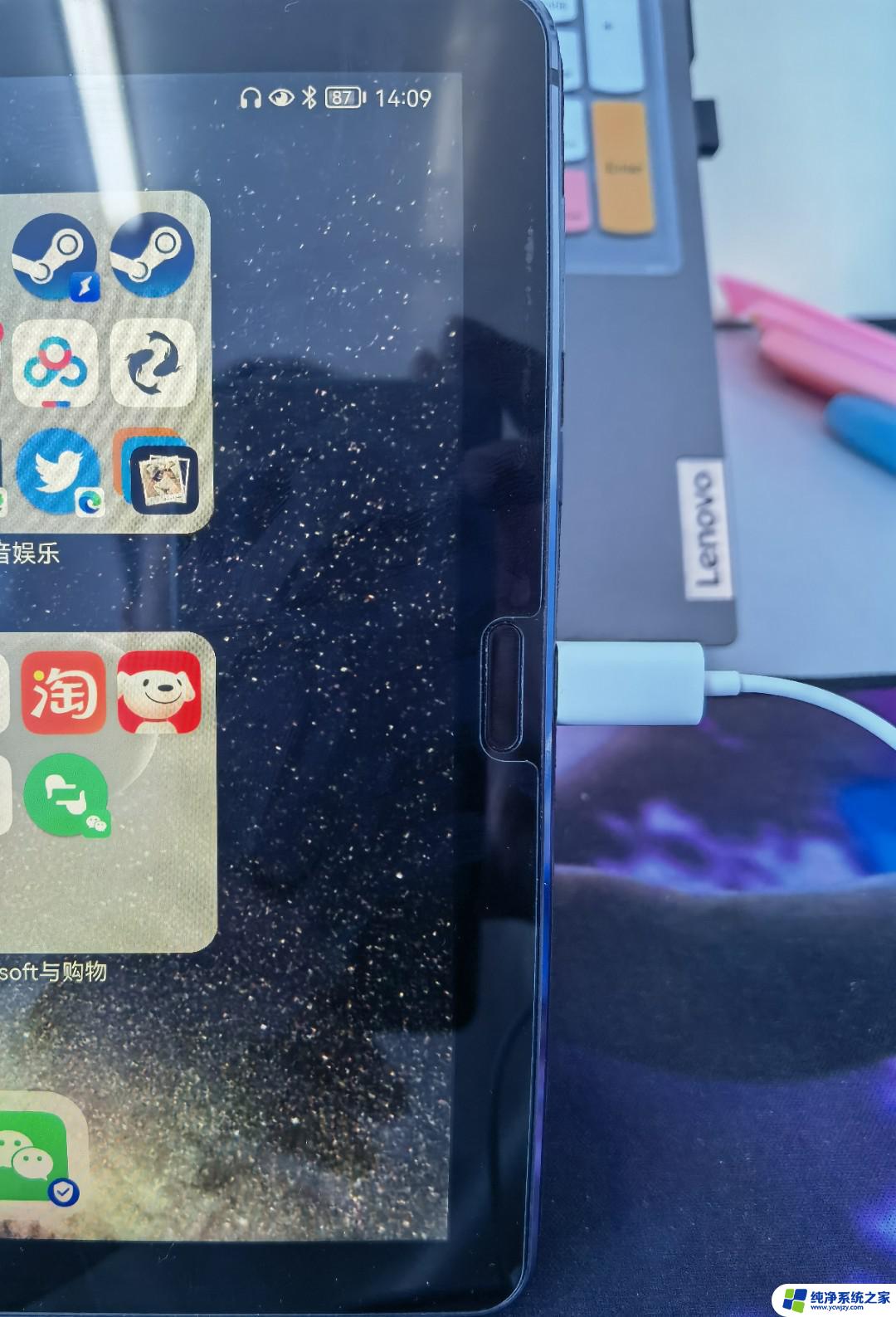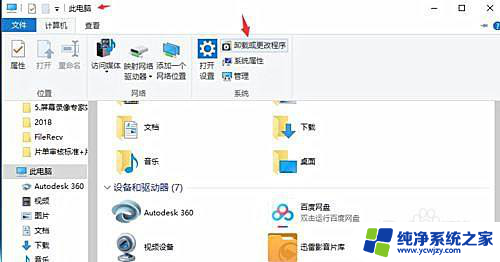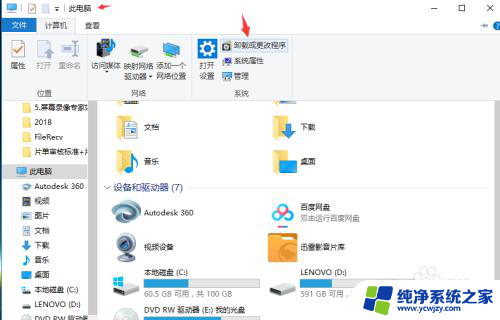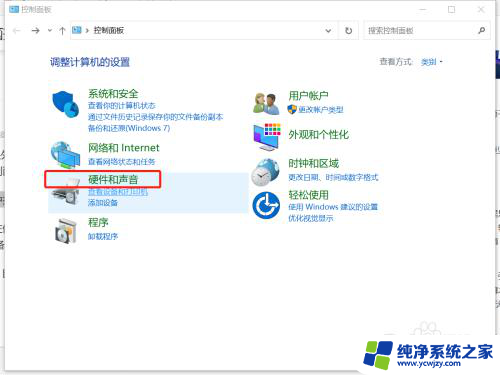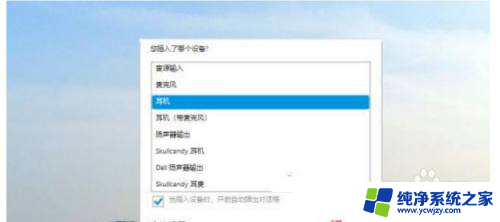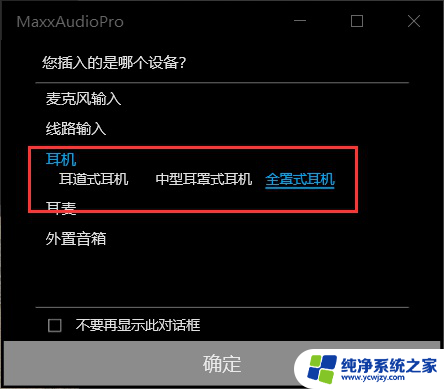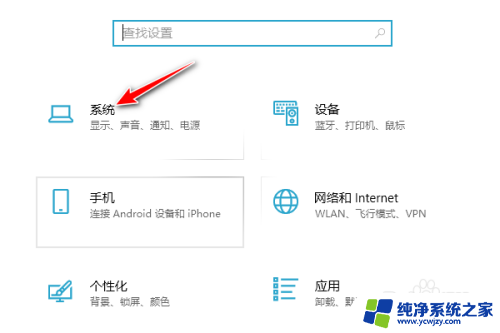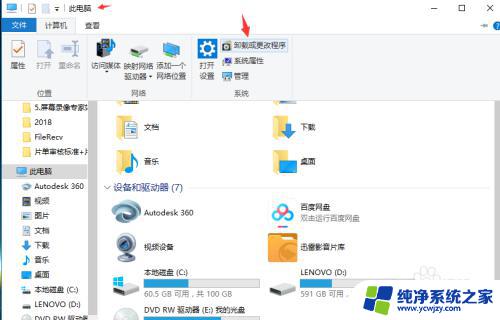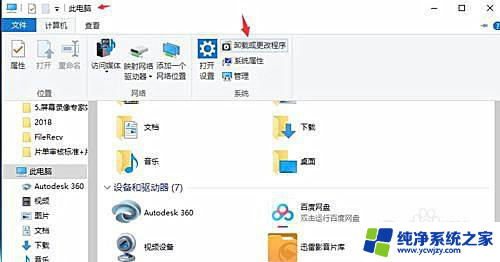win10笔记本插上耳机仍外放 戴尔win10电脑笔记本插入耳机无法切换到外放的解决办法
在使用Win10笔记本电脑时,有时候我们插入耳机后却发现声音仍然从外放器中播放出来,这给我们的使用体验带来了一定的困扰,尤其是戴尔Win10电脑笔记本,插入耳机后无法切换到外放模式,更是让人不知所措。幸运的是我们可以采取一些解决办法来解决这个问题,让我们的耳机能够正常工作,享受更好的音乐和视频体验。以下是一些解决方法,希望对大家有所帮助。
具体步骤:
1.我们首先将耳机插入电脑,这时应该戴尔电脑上会弹出一个提示框。让我们选择插入的是什么设备,这时我们选择耳机就可以了,插入耳机就不会再有外放了,但是如果没有弹出提示框,就继续看下面的教程;
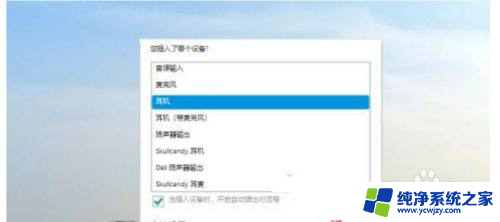
2.打开"此电脑"进入"C盘";
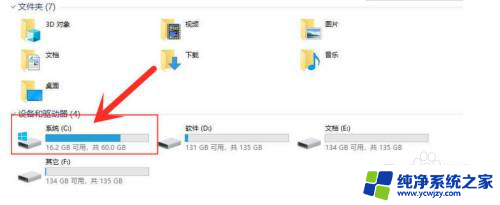
3.依次打开进入"program files>Realtek>audio>HDA";
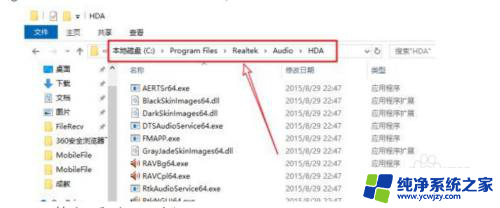
4.找到名称为"RtkNGUI64"的应用程序,双击打开;
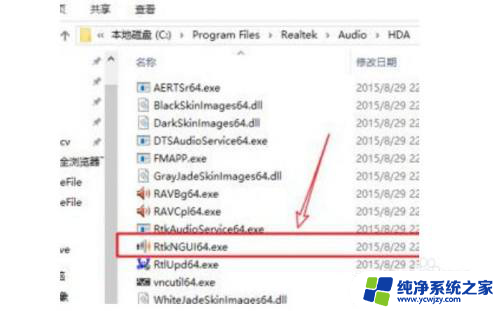
5.这时我们会进入"Dell Audio",然后我们点击"高级"后再进入"插孔信息"。将下方的"当插入设备时,自动开启弹出对话框"勾选;
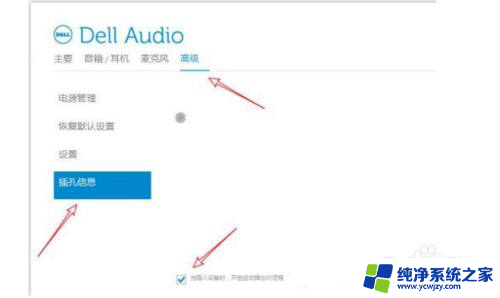
6.现在我们再插入耳机,就会弹出提示框,我们选择耳机就可以了,现在就不会外放了
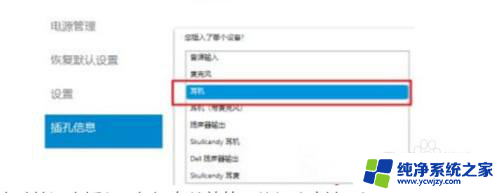
以上就是关于win10笔记本插上耳机仍外放的全部内容,如果你也遇到了同样的情况,你可以按照小编提供的方法来解决。